『动善时』JMeter基础 — 38、JMeter中实现跨线程组关联
在做压力测试的时候常常会遇见一个场景,想要测试的接口需要登录接口返回的token做参数,或者需要其它接口的认证信息,通常能想到的就是正则表达式提取器,把需要的参数提取出来,传递到另一个HTTP请求中。
如果有多个线程组的情况下,需要每个线程组中都要有登陆请求,这不符合我们的规范,最理想状态就是获取token的接口只请求一次。然后登陆的认证信息,在JMeter测试脚本中的所有接口请求中都可以使用。
这样就实现了跨线程组传递参数,这使得接口之间的关联更加灵活。
所以:什么是跨线程组关联呢?就是在不同线程组之间实现参数传递。
1、JMeter中实现跨线程组关联说明
(1)JMeter中实现跨线程组关联步骤
- 先进行登陆请求。
- 记录登陆请求返回的Cookie,或者有关登录状态的token信息。
如果是Cookie,就用HTTP Cookie管理器获取。
如果是token,就用提取器进行提取。 - 然后通过函数助手中的
__setProperty函数,把Cookie值升级为JMeter的全局属性,就可以在线程组和线程组之间共享了。 - 然后从另一个线程组中通过
__property函数,获取全局数据。 - 然后把获取的Cookie或token,加入到查看购物车请求中,保持用户登陆状态。
如果是Cookie,就用添加到HTTP信息头管理器组件中。
如果是token,就添加到请求的参数中。 - 执行脚本,查看运行结果。
(2)测试计划内包含的元件
添加元件操作步骤:
- 创建测试计划。
- 创建线程组:
选中“测试计划”右键 —> 添加 —> 线程(用户) —> 线程组。 - 在线程组中,添加配置元件
HTTP Cookie管理器组件:选中“线程组”右键 —> 添加 —> 配置元件 —> HTTP Cookie管理器。 - 在线程组中,添加取样器“HTTP请求”组件:
选中“线程组”右键 —> 添加 —> 取样器 —> HTTP请求。 - 在线程组中,添加取样器“BeanShell 取样器”组件:
选中“线程组”右键 —> 添加 —> 取样器 —> BeanShell 取样器BeanShell 取样器。 - 在线程组中,添加配置元件“HTTP信息头管理器”组件:
选中“线程组”右键 —> 添加 —> 配置元件 —> HTTP信息头管理器。 - 在线程组中,添加监听器“察看结果树”组件:
选中“线程组”右键 —> 添加 —> 监听器 —> 察看结果树。
提示:需要重复添加的组件这里不重复描述。
最终测试计划中的元件如下:
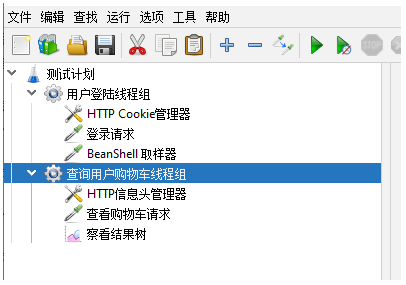
点击运行按钮,会提示你先保存该脚本,脚本保存完成后会直接自动运行该脚本。
2、用户登陆请求的相关操作
(1)进行登陆操作获取Cookie信息
请求登陆操作界面如下:
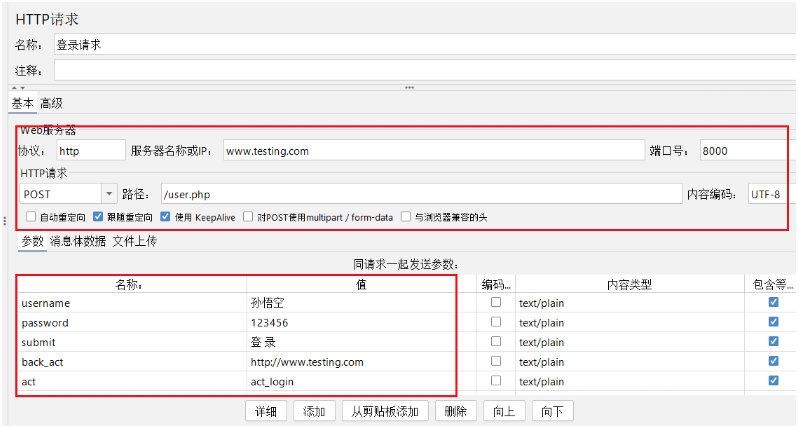
通过添加HTTP Cookie管理器组件,会把服务器返回来的Cookie信息,默认存储到线程变量中。
前提:
jmeter.properties文件中,设置CookieManager.save.cookies=true。
然后我们可以通过Debug Sampler(调试取样器)组件,查看到线程变量中的Cookie数据。
如下图所示:
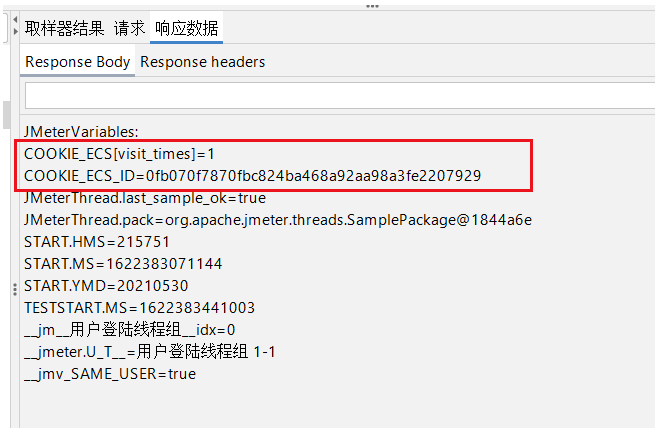
说明:保持用户登陆状态的Cookie数据为:
COOKIE_ECS_ID=daf59ab57d42c0cee3596feb7ad17ff576403601
这样我们就找到Cookie的值了。
(2)把Cookie数据提升为JMeter的全局属性
我们需要通过__setProperty函数,把Cookie数据提升为JMeter的全局属性。这样该Cookie就可以在JMeter脚本中,所有线程组里都可以使用了。(也就是可以在线程组和线程组之间通信)
接下来点击:工具 —> 函数助手对话框,打开函数助手。(之前的版本在选项中)
然后选择__setProperty函数。
第一行填写:填写升级为全局属性后的变量名。(自定义即可)
第二行填写:定义全局属性的值。(我们就把Cookie属性的值,引用到这里)
Return Original Value of property (default false)?:返回属性的原始值(默认为 false),默认即可。
编写完成如下图所示:
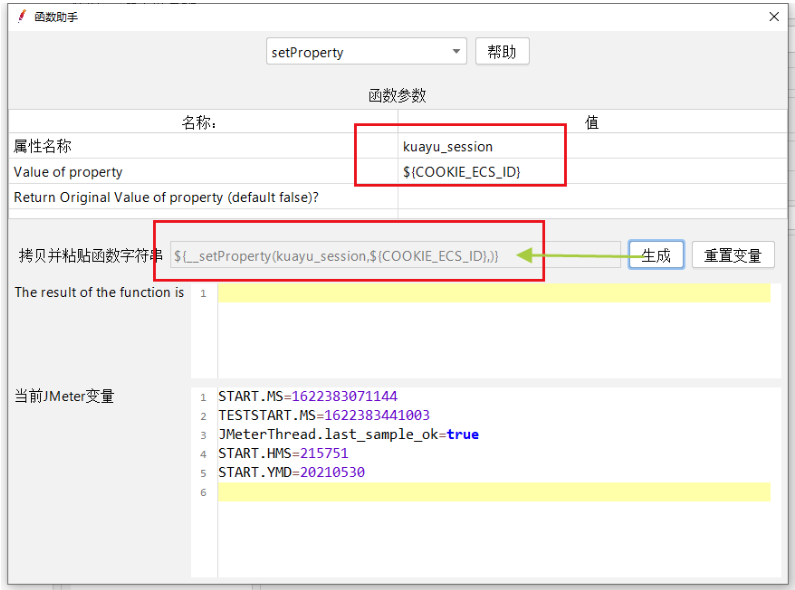
这样我们就把Cookie提升为JMeter的全局属性了,变量名叫kuayu_session。
JMeter的全局属性就相当于在“测试计划”界面中定义的用户定义的变里。
(3)编写BeanShell取样器组件
上面生成的这个函数比较特殊,他必须放到BeanShell Sampler组件里面。当把这个函数放到BeanShell取样器组件里面后,就相当于把变量kuayu_session的值,放到了我们声明的公共空间里面。
如下图所示:
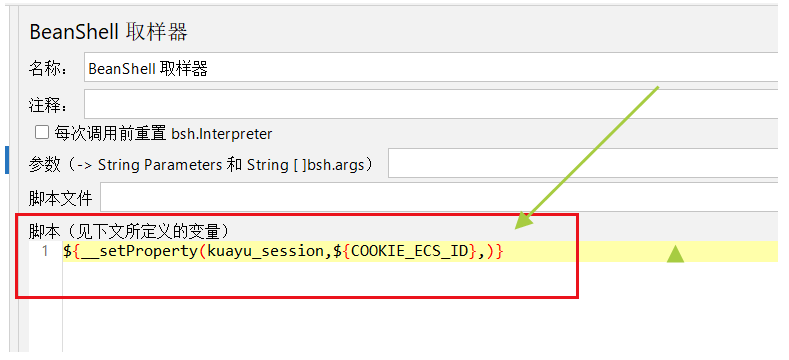
3、查看用户购物车请求的相关操作
(1)查看用户购物车请求内容
标准的Get请求,填写请求的基本信息即可。
如下图所示:
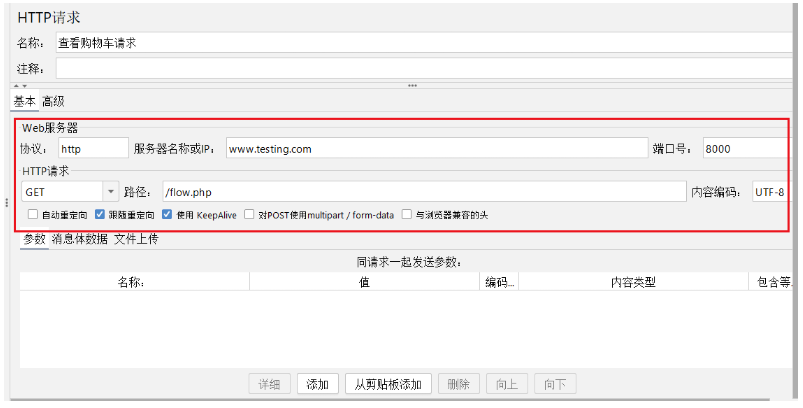
(2)获取JMeter全局属性
因为我们把用户登陆线程组中的Cookie属性提升为JMeter全局属性了。
需要在查看购物车线程组中把全局属性中的Cookie属性获取到,使用__Property函数。
打开函数助手:工具 —> 函数助手对话框。(之前的版本在选项中)
选择__Property函数。
第一行:填写要获取的JMeter全局属性的变量名。(即:kuayu_session)
第二行:重用函数计算值的引用名。(可选填)
默认值:属性未定义时的默认值。
编辑完,如下图所示:
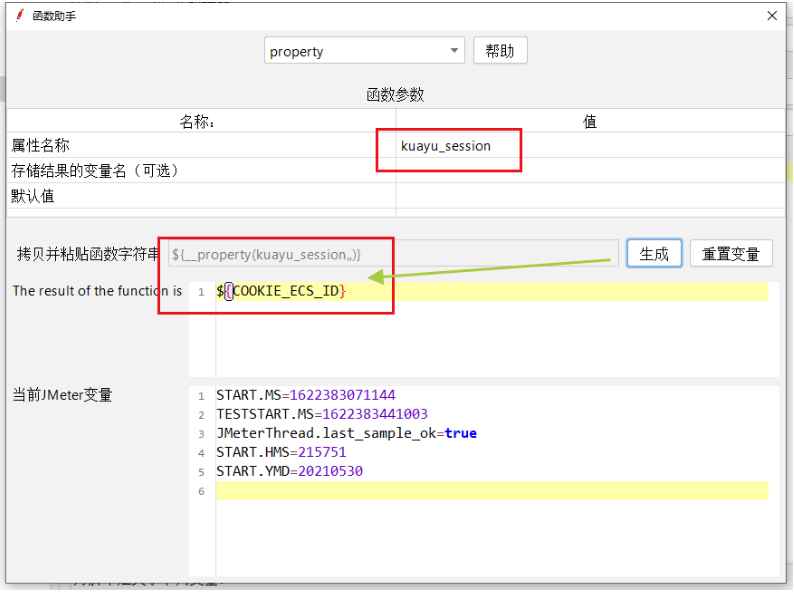
提示:在
The result of the function is中看到对应的内容,表示函数生成成功。
(3)HTTP信息头管理器内容
我们需要把上一步获取到的Cookie信息,放入查询购物车的请求中。
因为是Cookie的相关数据,只能放在请求头的信息中。(如果要是token,就放在请求的参数中)
编辑界面如下:
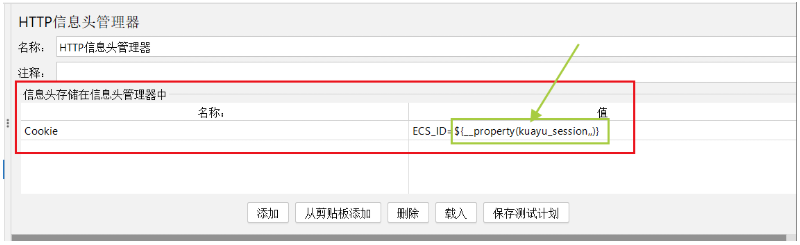
这样查看购物车请求,就带有用户的登陆状态了。
(4)设置线程组的启动时间
因为我们需要等待前面的登陆线程组执行完成后,在进行查看购物的请求,否则将获取不到我们需要的Cookie信息。
这时候就需要设置线程组元件界面中的调度器属性了。
我们把持续时间和启动延迟都设置成3,表示JMeter脚本启动3秒后,再执行查看购物线程组中的内容,并持续3秒钟。
如下图所示:
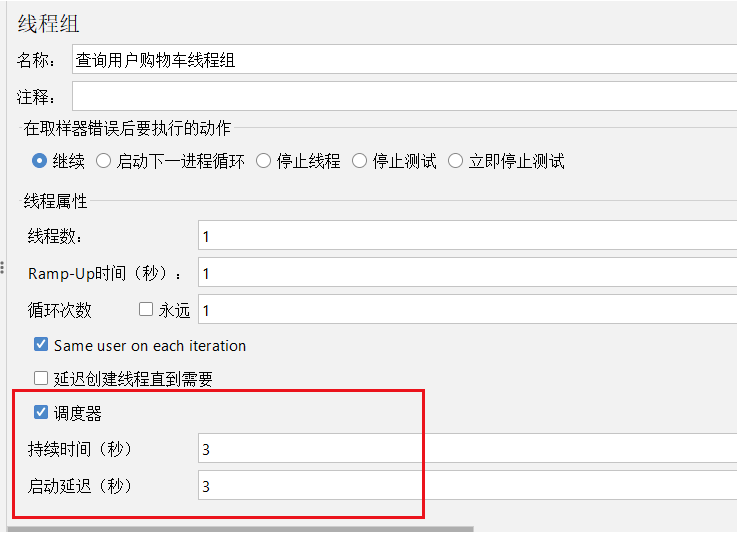
调度器配置(Scheduler Configuration)说明:
- 持续时间(秒):如果选择了调度程序复选框,控制测试执行的持续时间,以秒为单位。
- 启动延迟(秒):如果选择了调度程序复选框,控制测试在多久后启动执行,以秒为单位。
4、运行结果说明
我们先来看一下,没有进行跨线程相关设置请求的结果。
如下图所示:可以看到购物车中没有任何的数据。
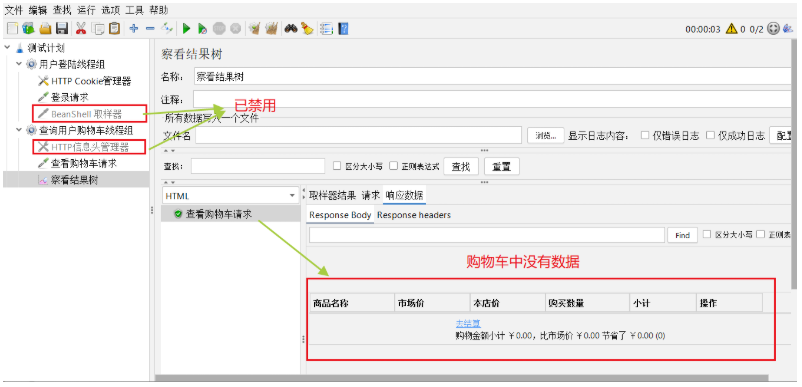
我们再来看一下,进行跨线程设置请求的结果。
如下图所示:可以看到该用户购物车中的信息了。
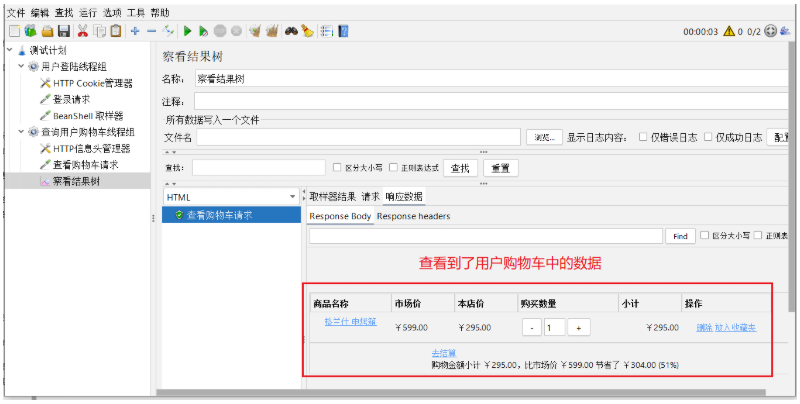
再来看看查看购物车请求的内容,可以看到请求带有Cookie信息。
如下图所示:
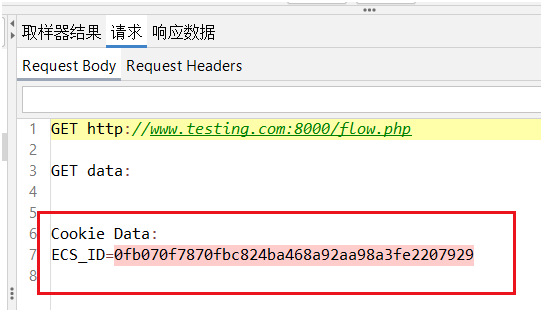
以上就完成了,在JMeter中实现跨线程组关联操作的演示。
5、拓展说明(也很重点)
如上需求,在进行性能测试的时候,我们要保证登陆请求线程组中,所有用户登陆的Cookie或token都保存好,才能进入到下一个线程组中执行其他的跨域关联请求。
这样就会有两种实现方式:
- 像本篇文章一样,把需要关联的数据提升到全局属性。
但是这种方式只能适用于单线程跨域关联,如果是很多用户并发进行跨域关联,该种方式只是把最后一个登陆请求的Cookie或token进行了提升。所以下一个线程组中使用的登陆状态,都是登陆线程组最后一个人的请求状态。 - 第二种方式,把登陆请求中的Cookie或token信息,提取出来并保存到一个文件中。然后在其他关联跨域请求中,使用参数化的方式,把用户登陆的Cookie或token信息,传入到所需的请求中,从而实现跨域关联的操作。(推荐)
第二种方式实现步骤:
- 每一个接口放在一个线程组中。
- 把登陆接口的返回Cookie数据,写入到
.csv文件中。 - jmeter写
.csv文件,使用BeanShell。取样器添加后置处理器BeanShell postprocessor。 - 在下一个跨域关联接口使用数据,用参数化的方式导入
.csv文件。
只提供BeanShell中的数据存储代码(简单示例)
import java.io.FileWriter;
import java.io.BufferedWriter;
FileWriter fstream = new FileWriter("C:\\Users\\L\\Desktop\\JMeterScript\\user_session.csv", true);
BufferedWriter out = new BufferedWriter(fstream);
out.write(vars.get("COOKIE_ECS_ID")+"\n");
out.close();
fstream.close();
关于详细步骤,这里就不展开说明了。我们举一反三,实现这个操作,会很有意思的。
『动善时』JMeter基础 — 38、JMeter中实现跨线程组关联的更多相关文章
- 『动善时』JMeter基础 — 8、JMeter主要元件介绍
目录 1.测试计划(Test Plan) 2.线程组 3.取样器(sampler) 4.逻辑控制器(Logic Controller) 5.配置元件(Config Element) 6.定时器(Tim ...
- 『动善时』JMeter基础 — 18、JMeter配置元件【计数器】
目录 1.计数器介绍 2.计数器界面详解 3.计数器的使用 (1)测试计划内包含的元件 (2)线程组界面内容 (3)计数器界面内容 (4)HTTP请求界面内容 (5)查看结果 1.计数器介绍 如果需要 ...
- 『动善时』JMeter基础 — 22、JMeter中实现参数化(CSV)
目录 1.参数化的定义 2.什么情况下需要用到参数化 3.JMeter实现参数化的方式 4.CSV数据文件设置界面详细说明 (1)CSV数据文件设置组件界面说明 (2)补充说明:Recycle on ...
- 『动善时』JMeter基础 — 47、JMeter的HTTP代理服务器详细介绍
目录 1.HTTP代理服务器的添加 2.HTTP代理服务器界面详解 (1)State:状态 (2)Global Settings:全局设置 (3)Test Plan Creation:测试计划创建 ( ...
- 『动善时』JMeter基础 — 60、固定吞吐量测试
目录 1.定时器介绍 2.固定吞吐量定时器介绍 3.固定吞吐量定时器界面说明 4.固定吞吐量定时器的使用 (1)测试计划内包含的元件 (2)登陆请求内容 (3)固定吞吐量定时器内容 (4)线程组元件内 ...
- 『动善时』JMeter基础 — 6、使用JMeter发送一个最基础的请求
目录 步骤1:创建一个测试计划 步骤2:创建线程组 步骤3:创建取样器 步骤4:创建监听器 步骤5:完善信息 步骤6:保存测试计划 步骤7:查看结果 总结:JMeter测试计划要素 当我们第一次打开J ...
- 『动善时』JMeter基础 — 20、JMeter配置元件【HTTP Cookie管理器】详细介绍
目录 1.HTTP Cookie管理器介绍 2.HTTP Cookie管理器界面详解 3.JMeter中对Cookie的管理 (1)Cookie的存储 (2)Cookie的管理策略 4.补充:Cook ...
- 『动善时』JMeter基础 — 37、将JMeter测试结果写入Excel
目录 1.环境准备 (1)引入操作Excel文件的基础JAR包 (2)引入封装自定义操作Excel文件的JAR包 2.准备测试需要的数据 3.测试结果写入Excel演示 (1)测试计划内包含的元件 ( ...
- 『动善时』JMeter基础 — 40、JMeter中ForEach控制器详解
目录 1.什么是逻辑控制器 2.ForEach控制器介绍 3.ForEach控制器的使用 (1)测试计划内包含的元件 (2)获取学院列表请求内容 (3)JSON提取器内容 (4)ForEach控制器内 ...
随机推荐
- 如何在C或C++代码中嵌入ARM汇编代码
转载自:http://blog.csdn.net/roland_sun/article/details/42921131 大家知道,用C或者C++等高级语言编写的程序,会被编译器编译成最终的机器指令. ...
- TLS实现代码段加密
刚开始见到这个思路是看到周大师用这个东西做的免杀,当时感觉这个想法很好,但是由于当时对PE结构了解的少,看到二进制的东西就打怵,所以当时也没能成功的去实现这个思路,只是简单的记录了一下TLS的特性,直 ...
- Windows子系统Ubuntu安装宝塔面板
首先你需要安装Ubuntu子系统,安装方法点击这里,安装完成后再进行下面的步骤. 安装宝塔面板 输入命令 wget -O install.sh http://download.bt.cn/instal ...
- Jetbrains系列产品License key is in legacy format
原文链接: https://zhile.io/2018/08/25/jetbrains-license-server-crack.html
- 制作 PPT 的新方式出现了——GitHub 热点速览 v.21.19
作者:HelloGitHub-小鱼干 想当初 Markdown 的出现,拯救了多少死在 Word 样式调整上的人,现在,slidev 出现了,它让你 Focus 在本该专注的 PPT 内容制作上而不需 ...
- JVM垃圾回收的三种方式
* 垃圾回收有三种方式 * 一.清除:将需要回收对象的内存空间存放在内存列表中,当需要为新对象分配内存的时候,就会从内存列表中拿取空间分配.不过这种分配方式有两个缺点 * 第一个缺点是内存空间碎片化, ...
- DevEco Device Tool 2.1 Beta1在Hi3861开发板上可视化分析的体验
DevEco Device Tool迎来了2.1 Beta1,新版本有很多亮点.在上次"DevEco Device Tool 2.1 Beta1 的Hi3861在Windows平台的编译体验 ...
- java如何调用本地扬声器
各位看官可以关注博主个人博客,了解更多信息. 作者:Surpasser 链接地址:https://surpass.org.cn 前言 博主的毕设系统在做一个餐厅的点餐管理系统,在记性移动端页面开发的时 ...
- 技术干货 | 基于MindSpore更好的理解Focal Loss
[本期推荐专题]物联网从业人员必读:华为云专家为你详细解读LiteOS各模块开发及其实现原理. 摘要:Focal Loss的两个性质算是核心,其实就是用一个合适的函数去度量难分类和易分类样本对总的损失 ...
- Springboot项目之阿里云OSS快速入门
阿里云oss 阿里云对象存储服务(Object Storage Service,简称OSS),是阿里云对外提供的海量.安全.低成本.高可靠的云存储服务.您可以通过本文档提供的简单的REST接口,在任何 ...
